الربيع هو وقت التجديد. إنه ذلك الوقت من العام عندما يفتح الناس خزاناتك ويزيلون الأشياء غير المستخدمة. نظرًا لأن جزءًا كبيرًا من الحياة الحديثة رقمي ، فمن المنطقي "تنظيف الكمبيوتر" أو التخلص منه بالطريقة التي يقوم بها الأشخاص "بتنظيف منازلهم".
تنظيم ملفاتك وإزالة البرامج القديمة وتحديث التطبيقات لا يعمل فقط على تحسين سرعة وكفاءة جهاز الكمبيوتر الخاص بك ، ولكنه يساعدك أيضًا في العثور على الملفات التي تبحث عنها بشكل أسرع. إليك بعض النصائح لمساعدتك في الحصول على تنظيم الحياة الرقمية وإلغاء الفوضى في جهاز الكمبيوتر الشخصي الذي يعمل بنظام Windows.

1. ابحث عن التطبيقات القديمة وقم بإزالتها
تشغل التطبيقات القديمة غير المستخدمة مساحة على محرك الأقراص يمكن استخدامها لأغراض أخرى. علاوة على ذلك ، فإن العديد من التطبيقات - خاصة تلك التي لم يتم تحديثها مؤخرًا - تشكل تهديدات أمنية. إذا كنت ترغب في الحفاظ على تشغيل جهازك بأكبر قدر ممكن من السلاسة ، فخذ الوقت على الأقل مرة واحدة سنويًا حتى تصل إلى إزالة التطبيقات التي لم تستخدمها.
افتح الإعدادات>التطبيقات>التطبيقات والميزاتلمشاهدة قائمة التطبيقات المثبتة حاليًا على جهاز الكمبيوتر الخاص بك. يمكنك الفرز حسب الاسم أو الحجم أو تاريخ التثبيت. نوصي بالفرز حسب الحجم. نظرًا لأن تنظيف الربيع الرقمي يركز على الكفاءة ، فراجع أكبر البرامج التي قمت بتثبيتها.
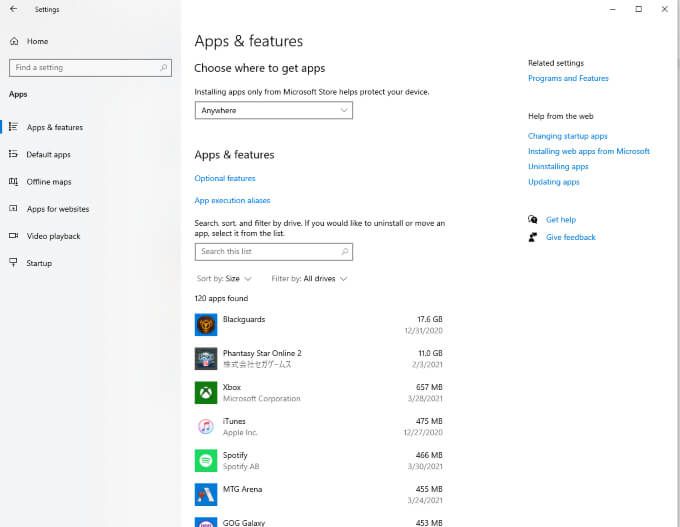
هل ترى أي شيء لا تستخدمه؟ إذا كان شيئًا لم تستخدمه منذ أكثر من عام ، فقم بإزالته. انقر فوق البرنامج لفتح القائمة ثم انقر فوق إلغاء التثبيت.تختلف عملية إزالة التثبيت المحددة من تطبيق إلى تطبيق ، ولكن جميعها لها نتيجة نهائية واحدة: مساحة أكبر على جهاز الكمبيوتر.
إذا رأيت تطبيقًا تستخدمه بالفعل ، فتأكد من تحديثه. أثناء تواجدك فيه ، تأكد من تشغيل أحدث إصدار من Windows (أو macOS) أيضًا.
2. تنظيف المستعرض الخاص بك
يخزن متصفحك تلقائيًا ملفات تعريف الارتباط التي قد تؤدي إلى إبطاء تجربة التصفح لديك. تعمل ملفات تعريف الارتباط هذه على تمكين عمليات تسجيل الدخول التلقائية على مواقع الويب المختلفة ، بالإضافة إلى الإكمال التلقائي للنماذج.
يخزن المتصفح أيضًا النسخة المخبأة من مواقع الويب المختلفة. بالتأكيد ، بينما قد يتغير المحتوى في كل مرة تزور فيها Reddit ، فإن الصور والإعدادات المحددة لا تتغير. يتم تخزينها في متصفحك ويتم تحميلها على الفور تقريبًا. تعمل النسخة المخبأة من موقع الويب على تسريع أوقات التحميل وتقليل مقدار الوقت الذي تقضيه في التحديق في أشرطة التقدم.
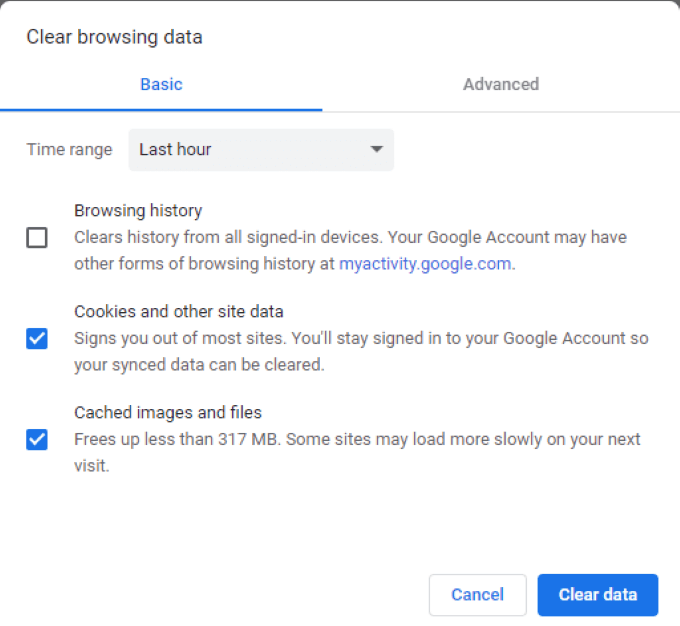
من الجيد امسح ذاكرة التخزين المؤقت مرة واحدة في السنة على الأقل. لا يؤدي هذا فقط إلى القضاء على العديد من المشكلات التي تنشأ من المعلومات المخزنة مؤقتًا (بعد كل شيء ، تتمثل إحدى النصائح الرئيسية لاستكشاف الأخطاء وإصلاحها في مسح ذاكرة التخزين المؤقت الخاصة بك) ، ولكنه يضمن أيضًا أن لديك أحدث إصدارات صفحات الويب ويزيد من أداء كمبيوتر.
لمسح متصفحك في Chrome ، انقر على الأزرار الثلاثة في الزاوية العلوية اليسرى وانقر على الإعدادات.انقر على محو بيانات التصفحواختر ملفات تعريف الارتباط والبيانات الأخرىو الصور والملفات المخزنة مؤقتًا.بمجرد اختيار هذين الاثنين ، انقر على مسح البيانات.
3. حذف ملفات النظام غير الضرورية
يقوم نظامك بتجميع مجموعة متنوعة من الملفات المختلفة أثناء التشغيل. يرتبط بعضها فقط بتثبيت أحد التطبيقات ولا يتم استخدامها مرة أخرى أبدًا ، بينما البعض الآخر عبارة عن ملفات سجل وتقارير أخطاء صالحة فقط حتى المرة التالية التي تقوم فيها بتشغيل برنامج. تكمن المشكلة في أن العديد من هذه لا يتم حذف الملفات أبدًا.
والخبر السار هو أن Windows 10 يحتوي على أداة مدمجة ومدمجة تساعدك على مسح هذه الملفات وتحرير مساحة التخزين . افتح الإعدادات>النظام>التخزين>الملفات المؤقتة.يعرض هذا قائمة بجميع الملفات المؤقتة على جهاز الكمبيوتر الخاص بك. يمكنك الاختيار بين الأقسام الفردية أو تحديد جميع الملفات وحذفها.
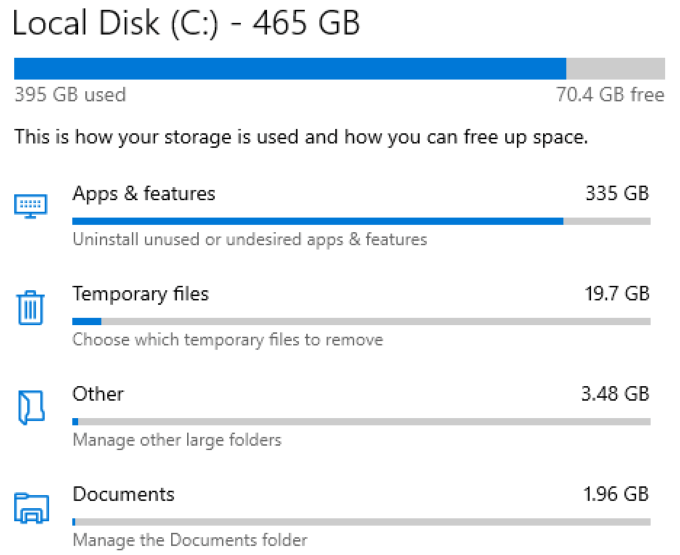
حدد ملفات الإنترنت المؤقتةو الملفات المؤقتةثم انقر على إزالة الملفاتأعلى نافذة او شباك. سيؤدي هذا إلى حذف هذه الملفات نهائيًا ، ولكن لا تقلق ، فسيتم إنشاء أي ملفات ضرورية وتهيئتها تلقائيًا عند تشغيل برنامج يحتاج إليها.
4. تنظيف صندوق الوارد الخاص بك
يتضمن كل يوم تنظيف في الربيع مهمة واحدة على الأقل لا تريد القيام بها. ربما كانت الحمامات ، أو خزانة الطابق العلوي التي لم تفتحها منذ عامين. في حياتك الرقمية ، هذه العقبة التي تحول دون تنظيم حياتك الرقمية هي على الأرجح بريدك الوارد.
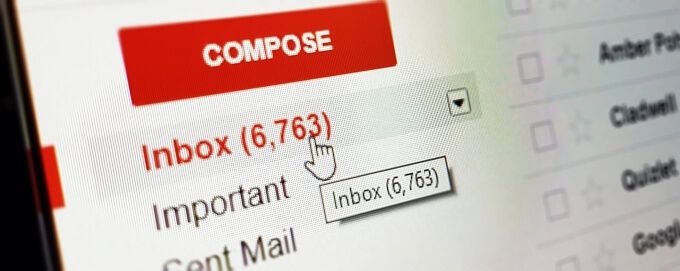
الهدف المثالي هو الوصول إلى Inbox Zero ، ولكن إذا كان لديك فترة زمنية محدودة فقط حاول حذف رسائل البريد الإلكتروني القديمة. من المحتمل حذف أي شيء مضى عليه أكثر من عام. إذا كانت رسائل البريد الإلكتروني القديمة تحتوي على شيء تريد الاحتفاظ به ، فقم بتنزيله على جهاز الكمبيوتر الخاص بك.
يحتوي صندوق الوارد الخاص بك على مساحة محدودة ، سواء كنت تستضيف عنوانك الخاص أو تستخدم حساب Gmail. يؤدي حذف رسائل البريد الإلكتروني القديمة ومرفقاتها إلى توفير مساحة للرسائل الجديدة.
5. قم بتشغيل فحص الفيروسات
هناك شيء آخر يجب عليك فعله وهو إجراء فحص الفيروسات والبرامج الضارة على نظامك. غالبًا ما تكون الإصابات الرقمية الأكثر ضررًا هي تلك التي لا تسبب رذاذًا - فهي تجلس على قيادتك لأسابيع أو شهور لجمع المعلومات. يمكن تعريض كلمات المرور وأرقام بطاقات الائتمان وغير ذلك للخطر وقد لا تعرف أبدًا حتى يبدأ شخص ما في إنفاق أموالك.
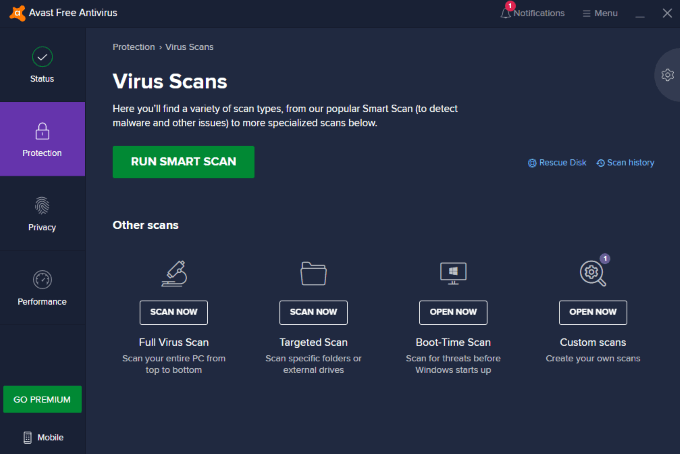
إذا لم تقم بالفعل بإجراء عمليات فحص دورية للفيروسات ، فيجب عليك جدولة فحص مرة واحدة على الأقل شهريًا. قم بإجراء فحص الفيروسات وفحص البرامج الضارة على جهاز الكمبيوتر الخاص بك كجزء من عملية التنظيف الرقمي. سيتيح لك ذلك معرفة ما إذا كان هناك أي شيء يختبئ في بعض القطاعات المتربة من محرك الأقراص الثابتة ويساعدك على إزالته.
6. تحقق من إعدادات الخصوصية والأمان
بالإضافة إلى فحص البرامج الضارة أعلاه ، يجب عليك أيضًا التحقق من إعدادات الخصوصية والأمان على Windows 10 فقط للتأكد من أن كل شيء يعمل. أولاً ، راجع دليلنا على كيفية تأمين Windows 10 ، والذي يرشدك للتأكد من تمكين جدار الحماية ، وإعدادات الخصوصية الخاصة بك ، وتعطيل الفلاش ، ومحرك الأقراص الثابتة مشفر وغير ذلك.
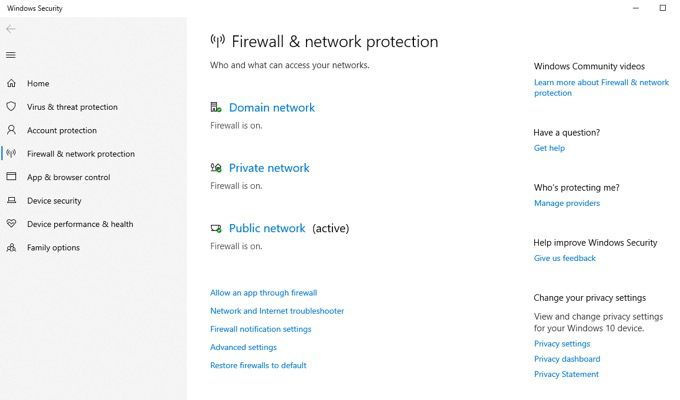
يجب أيضًا قراءة دليلنا حول كيفية إلى تعطيل التتبع عن بعد في نظام التشغيل Windows 10 ، وهي في الأساس بيانات تجمعها Microsoft حول جهاز الكمبيوتر الخاص بك.
7. تحديث البرامج الخاصة بك
إنها ليست مهمة رائعة على الإطلاق ويمكن أن تصل في بعض الأحيان إلى يؤدي إلى المزيد من المشاكل ، ولكن تحديث نظام التشغيل Windows وجميع برامج تشغيل الأجهزة لديك سيجعل الأمور تسير بشكل أكثر سلاسة. مع تحديثات Windows الكبيرة التي تصدر كل 6 شهور (عادةً في حوالي أبريل وأكتوبر) ، من الأفضل الانتظار لمدة شهر على الأقل بعد الإصدار قبل التحديث.
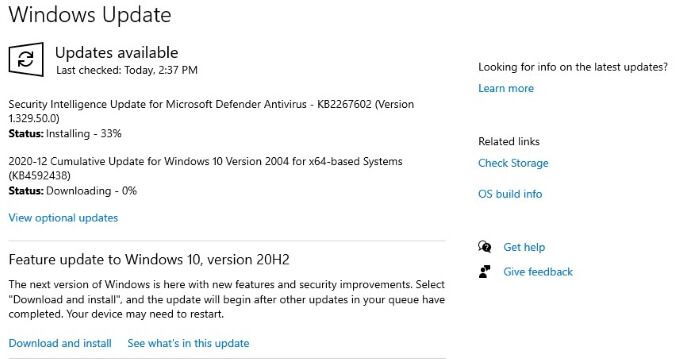
مهما كانت المشكلات والأخطاء هي في الإصدار الأول وعادة ما يتم إصلاحها بعد شهر أو نحو ذلك. يعد تحديث برامج التشغيل الخاصة بك أمرًا مهمًا نظرًا لوجود الشركات المصنعة دائمًا لإصدار تحديثات لتحسين الأداء والتوافق والاستقرار.
انتهز الفرصة هذا الربيع لتقوية جهاز الكمبيوتر الخاص بك. ستجد أنه يعمل بشكل أفضل ، وأنه أسهل في التنقل ، وأكثر أمانًا في الاستخدام. لا يجب أن يستغرق الأمر وقتًا طويلاً - فمعظم كل شيء في هذه القائمة يمكن إنجازه في ساعة أو ساعتين.